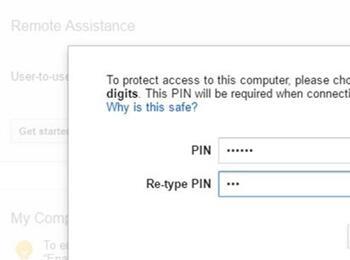Google提供了一个免费而又强大的工具–Chrome远程桌面(Chrome Remote Desktop),来允许你连接并控制互联网上的Windows 10电脑系统(这同样适用于Windows 7和8)。当然,电脑上必须运行Chrome浏览器,同时你也需要有一个Gmail的帐户用于登录Chrome来使用该功能。根据本文介绍的步骤,你可以在家里或办公室的Windows 10系统上通过设置Chrome远程桌面,来借助互联网进行连接和控制了。

你为什么需要这么做呢?
假设你在家里或在办公室有一台电脑,你让它启动运行着,并且持续连接到互联网上。也许当你不在该电脑前的时候,你需要一篇存储在它里面的文档。那么,如果该电脑上运行着Chrome远程桌面,你便可以使用你的笔记本电脑、智能手机或平板电脑连接并控制它,实现的效果就像你坐在它的面前一样。因此,你可以将该文档以电子邮件附件的形式发回给自己,或是上传到Dropbox、Google Drive之类的云存储服务之中。
又比如,你想在家里或办公室的电脑上远程启动一个程序或进程,它需要运行一段时间才能够完成,那么,在你回到家里或到办公室的时候,它就正好能利用这段时间完成了。
我们来看一个例子:如果你想下载一个非常大的文件到一台电脑上,打印该电脑上一篇文档的某几页,或者是你想要运行一个需要很长时间来进行处理(如编译你写好的代码,或是呈现你所编辑过的视频)的程序。
第三个可能的原因是:如果你正在使用家里或办公室的电脑控制和监控摄像头、灯或是其他设备。那么,通过你的笔记本电脑或是移动设备的远程连接,你就算在四处奔走的时候也能监视到这些设备了。
根据下面的步骤,你可以在家里或办公室的Windows 10系统上通过设置Chrome远程桌面,来借助互联网进行连接和控制了。
1.用你的Gmail帐户去登录Chrome。
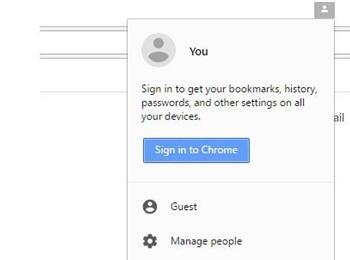
2. 从Chrome的Web Store里安装Chrome远程桌面的应用程序。

3. 将Chrome远程桌面应用的图标“钉”到任务栏上,方便你更快地访问该应用,也使得打开或关闭此工具更为方便。
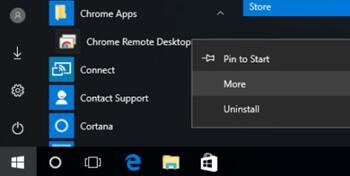
4. 启动Chrome远程桌面。每当你启动该应用程序时,都会有两种类型的远程连接供你选择。其中,远程协助(Remote Assistance)是指当你和另一个人各自在自己的电脑前,一个人要连接到另一人的电脑上(比如可能是进行技术支持)的情况。在本文中,我们关注的是第二种选择,它本质上是“建立然后可遗忘”(译者注:一次性建立)的连接。通过设置你的电脑,即点击:“启用远程连接(Enable remote connections)”,你就可以将它处于无人值守的模式,以等待另一台电脑或移动设备通过互联网连接过来了。
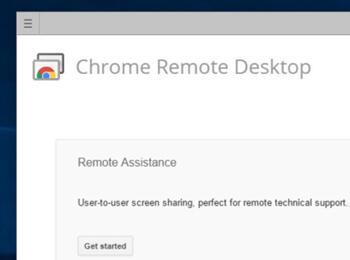
5. Chrome远程桌面将引导你下载一个安装文件:chromeremotedesktophost.msi。
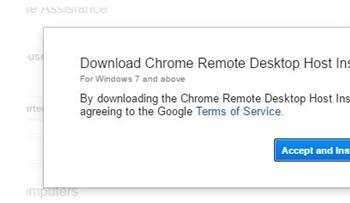
6. 当你安装好这个.msi文件之后,Chrome远程桌面应用程序将引导你输入至少六位数的PIN码。而在你每次需要远程连接到这台电脑时,你都需要输入这个PIN(个人识别码)。